
Sisu
- Sissejuhatus
- Seadke oma puuteplaat
- Looge uus kasutajakonto
- Kasutage Maci kalendrit
- ICloudi kasutamine
- Time Machine'i varundamiseks
- Rakendusprobleemide tõrkeotsing
- IPhoto sündmuste haldamine
- Videote importimine iMovie'le
- Selge lugemine Safari Readeri režiimiga
- Teie brauseri ajaloo haldamine
- Perekonna meedia jagamine
Sissejuhatus
Apple'i innukalt lojaalsed fännid tervitavad peaaegu iga ettevõtte toote, sealhulgas Maci arvutite kasutamise lihtsust, nagu need on teada. Kuid uute kasutajate jaoks ei pruugi Macid olla nii intuitiivsed. Tegelikult võivad need tunduda veelgi segadust tekitavad. Need on vaid mõned põhilised näpunäited, mis aitavad vanadel arvutikasutajatel silma vältel saada kvalifitseeritud Maci brauseriteks.
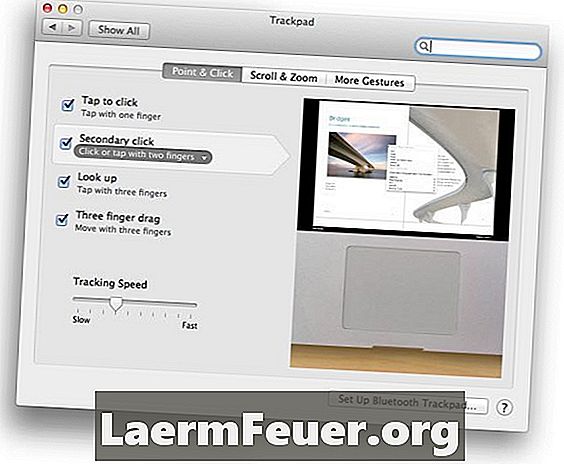
Seadke oma puuteplaat
Tuntud Apple'i arvutiplaat - sülearvutite sisseehitatud või töölaua lisana - pakub ühe nupuvajutusega hiire või ühe või kahe (või kolme) sõrmejälje funktsionaalsust. Kasutage juhtpaneeli eelistuste paneeli seadete ja funktsioonide kohandamiseks vastavalt oma vajadustele. Näiteks, kui te ei soovi, et teie "sekundaarne klikk" nõuaks kahepoolset puudutamist puuteplaadil, saate seda muuta nii, et puudutate sõrmejälje vasakus või alumises paremas servas sõrme. Paneel pakub videofaile erinevate klikkide ja muudetavate žestide jaoks.
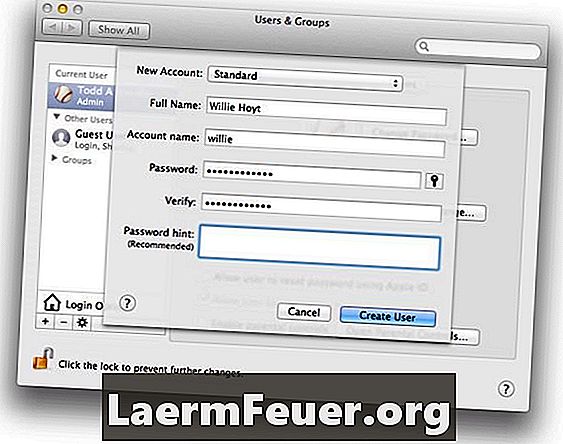
Looge uus kasutajakonto
Mitme kasutajakonto loomine samas arvutis võimaldab mitut "arvutit" ühes - kohandatud sätetega, erinevate meediatega (näiteks muusika) ja isegi taustapildiga. Kasutaja või grupi konto loomiseks minge paneeli "Süsteemieelistused" paneelile "Kasutajad ja rühmad" ja klõpsake olemasolevate kontode loendi all olevat nuppu "pluss". Täitke peamine konto teave (tüüp, nimi jne) ilmuvas dialoogis. Vasakul olevas loendis uue konto nägemiseks klõpsake "Loo kasutaja".Halduskontod võivad hallata nimekirja - lähtestada paroole või võimaldada näiteks vanemliku kontrolli.
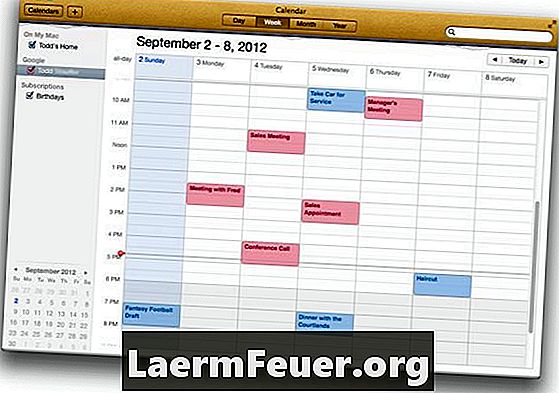
Kasutage Maci kalendrit
Maci kalendrirakendus on iseenesest kasulik, kuid proovige seda sünkroonida iCloud, Gmail, Yahoo! või Microsoft Exchange'i rakendused, et nimetada vaid mõnda. Kalendrite haldamiseks pilves avage "Kalender Eelistused", valige "Kontod", klõpsake "pluss" ikooni, et näha dialoogi "Lisa konto" ja täitke oma kalendrikonto andmed. Seejärel klõpsake "Loo". Selles näites on töökohtumiste jaoks lisatud punane Google'i kalender, samas kui Maci kalender on mõeldud isiklikele ajakavadele (sinine). Kui Maci kalendrisse lisatakse midagi, siis sünkroonib see Google'iga pilves ja vastupidi.
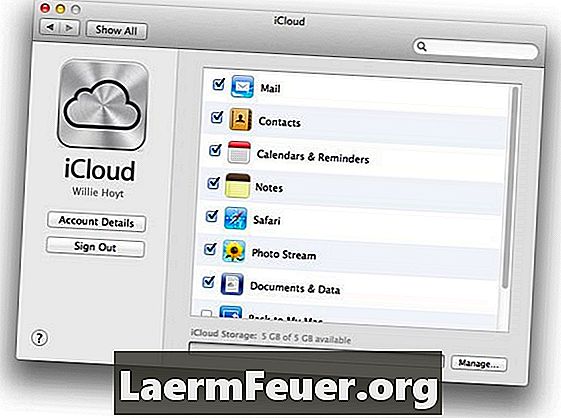
Todd Stauffer Salvesta
ICloudi kasutamine
Apple'i pilvandmetöötlusrakendus iCloud pakub serveri võrgus kaugmälu - säästab ruumi - ja sünkroniseerib automaatselt teavet kõigi teie iCloudiga ühendatud seadmetega - säästab aega. ICloud'i eelistuste paneelis saate valida, milliseid teenuseid ja rakendusi soovite veebis sünkroonida ja salvestada. Kõik need elemendid võivad sünkroonida ka teiste teie kasutatavate Mac'idega ja iOS-seadmetega, nagu iPhone'id ja iPadid. Enamasti on sünkroonitud rakendused ja andmed e-kirju, kontakte, kalendreid, fotosid ja isegi brauseri järjehoidjaid.
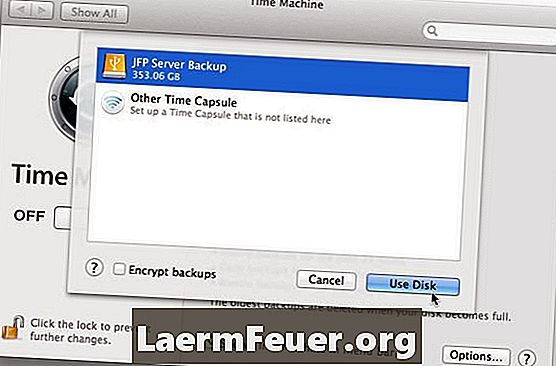
Time Machine'i varundamiseks
Time Machine on Mac OS-i sisseehitatud failide varundamise süsteem. Lisaks kõvaketta täieliku varukoopia tegemisele varundab see ka üksikute failide mitmeid versioone. Nii saate vaadata mitut faili "aeglõiget" ja pöörduda tagasi mis tahes ajahetke versiooni, isegi kui seda on mitu korda muudetud. Et see toimiks, peate kasutama välist varukoopiat. Eeldades, et teil on ühendatud väline kõvaketas, avage "System Preferences", valige "Time Machine" paneel ja klõpsake "Select Backup Disk". Valige kuvatavast loendist soovitud varukoopia.
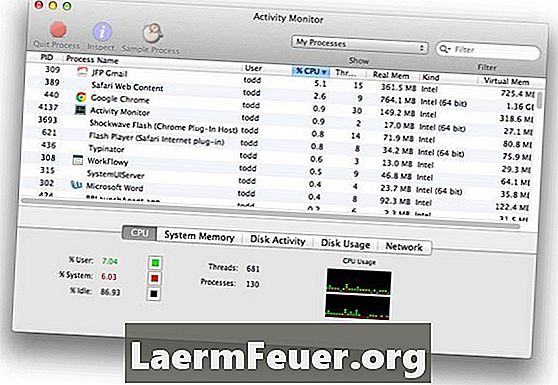
Rakendusprobleemide tõrkeotsing
Kui teil on rakendusega probleeme, võib selle põhjuseks olla mõned põhjused. Kuid üks kõige häirivamaid sümptomeid on "rannapallide ketramine". Et näha, kas teatud rakendus põhjustab probleeme, avage kaustal Utilities asuv „Activity Monitor”. See näitab kõike, mis teie Mac'is praegu töötab, sealhulgas iga rakenduse jaoks vajaliku RAM ja CPU (töötlemise aeg). Probleemne rakendus ilmub loendi ülaosas, kui see on sorteeritud "CPU%" järgi ja võib anda mõningase ettekujutuse, miks teised rakendused indekseerimise jaoks aeglustuvad.
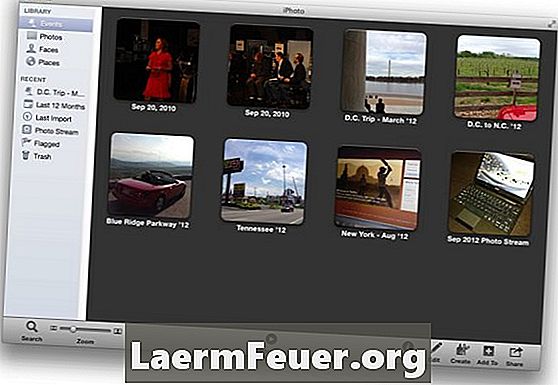
IPhoto sündmuste haldamine
"Sündmused" on iPhoto tipporganisatsioonid. Vaikimisi korraldab see fotod kuupäeva ja kellaaja järgi. Kuid nagu kõik standardvariandid, ei ole need alati ideaalsed - asjad võivad mõnikord seguneda, näiteks kui iPhoto eraldab kaks fotokomplekti kaheks sündmuseks, kuid soovite, et nad jääksid koos. Kui see juhtub, lohistage üks sündmus üle teise. Ilmub dialoogiboks - toimingu lõpetamiseks klõpsake "Ühenda". Samamoodi saate luua ühe sündmuse teises riigis, külastades sündmusi> Eraldi sündmused.
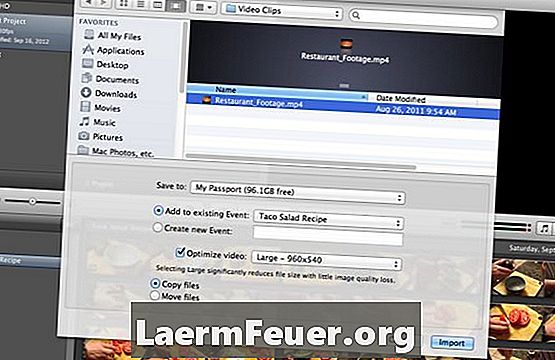
Videote importimine iMovie'le
IMovie saab hõlpsasti importida kõige põhitüüpi videofaile (.MOV, MPEG-4 jne) ilma neid tõlkimata. Selleks valige "File"> "Import" ja seejärel valige "Movies". Leidke dialoogiboksis videofail, mida soovite oma projektile lisada. Kontrollige seda, et näha selliseid valikuid nagu milline sündmus tuleks lisada, kas see peaks olema optimeeritud ja kas soovite teha imporditud failidest koopia (jättes originaale puutumata) või teisaldades need projekti kausta, mis säästab ruumi. Kui olete oma valikud teinud, klõpsake "Import".
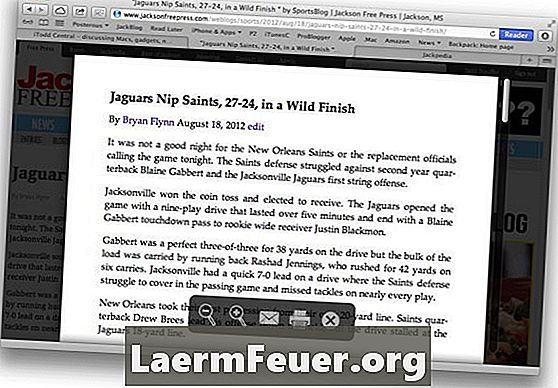
Selge lugemine Safari Readeri režiimiga
Artiklid ja veebidokumendid on sageli koormatud reklaamide, piltide, bännerite, seonduvate artiklitega jne. Safaril 6 on omadus, mis aitab teil seda filtreerida. Helistajaks nimetatakse seda ekstra sisu. Funktsiooni lubamiseks klõpsake brauseri tööriistariba paremas ülanurgas olevat nuppu "Lugeja". Kui liigutate kursor ekraani allosas, on mõned tööriistad, sealhulgas suum, e-post ja vähendatud formaadis printimise võimalused. Pleieri keelamiseks klõpsake uuesti nuppu Player või vajutage ESC.
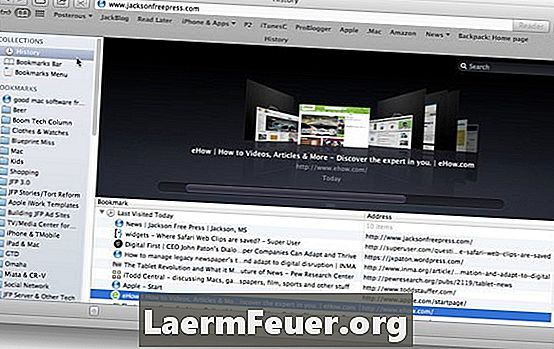
Teie brauseri ajaloo haldamine
Safari salvestab hiljuti külastatud saidid teie sirvimisajaloosse. Nende vaatamiseks valige History> View full history. Kuvatakse külastatud saitide loend koos järjehoidjate või lemmikute kaustadega vasakul. Te saate üksusi lohistada või kustutada. Kui soovite, et ajaloo kirje oleks järjehoidja, saate selle tõmmata järjehoidjate kausta või järjehoidjariba. Üksuse kustutamiseks ajaloost valige see ja vajutage "Kustuta". Ja muidugi võite topeltklõpsata üksusel, et see brauseri aknas uuesti laadida.
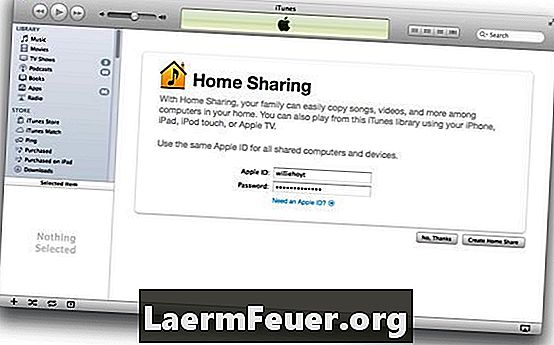
Perekonna meedia jagamine
Teie Mac saab jagada teie iTunes'i teegi teiste kohalike võrkude Mac, Windows PC või iOS seadmetega (iPhones, iPad). Nende seadistamiseks avage iTunes ja valige "Advanced"> "Enable". Näete perekonna jagamise ekraani, kus saate sisestada oma Apple'i ID ja parooli ning klõpsata iTunes'i teegi teiste seadmetega jagamise alustamiseks nupul Loo perekonna jagamine. Seejärel lülitage sisse oma tuttavad jagada oma teistes seadmetes ja nad tuvastavad, millised arvutid teie iTunes'i raamatukogusid jagavad. See hõlmab sisseehitatud esitusloendeid, nagu näiteks ostetud meedia ja "Minu parimad laulud".